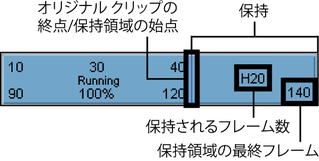ウィンドウに表示

お気に入りに追加

ホーム: Autodesk Maya オンライン ヘルプ

クリップを繰り返す

クリップを操作する

クリップを分割する

クリップを保持する
Trax エディタ(Trax Editor)からクリップの保持領域を作成するには
- クリップの上の隅にあるホットスポットを
 を押しながらドラッグすると、クリップの後に保持領域が作成されます。
を押しながらドラッグすると、クリップの後に保持領域が作成されます。
クリップを操作するためのコントロールを参照してください。
保持領域とは、クリップの一部または延長部分のうち、指定した期間最後のポーズが保持される場所のことです。保持領域は、文字 H の付いた文字列として表示されます。
チャンネル ボックス(Channel Box)からクリップの保持領域を作成するには
- Trax エディタ(Trax Editor)で、スケールするクリップを選択します。
- Maya のメイン メニューで、
ディスプレイ > UI 要素(Display > UI Elements) > チャンネル ボックス(Channel Box/Layer Editor)を選択します。
チャンネル ボックス(Channel Box)が表示され、選択したクリップのチャンネルが表示されます。
- チャンネル ボックス(Channel Box)で、保持(Hold)チャンネル値を設定し、クリップの後に保持領域を作成します。
保持(Hold)を参照してください。
 を押しながらドラッグすると、クリップの後に保持領域が作成されます。
を押しながらドラッグすると、クリップの後に保持領域が作成されます。